
Nilalaman
Iba Pang Mga SeksyonItinuturo sa iyo ng wikiHow na ito kung paano alisin ang iTunes mula sa iyong computer, kasama ang kasamang mga serbisyo ng Apple. Ang pag-aalis ng iTunes ay medyo prangka sa isang Windows PC, ngunit dahil ang iTunes ang default player para sa maraming mga file sa iyong Mac at itinuturing na isang mahalagang bahagi ng operating system, hindi madali (o inirerekumenda) na tanggalin ang app. Posible, gayunpaman, posible.
Mga hakbang
Paraan 1 ng 2: Paggamit ng Windows 10
. Mahahanap mo ang icon nito sa Start menu.
- Kung gumagamit ka ng Windows 7 o 8, kakailanganin mong buksan ang Start menu, mag-click Control Panel, piliin ang Mga Programa, at pagkatapos Mga Programa at Tampok. Pagkatapos, laktawan ang Hakbang 3. Ang natitirang mga hakbang ay magiging katulad ng Windows 10.

Mag-click Mga app. Mahahanap mo ito sa pangalawang haligi, sa itaas ng "Oras at Wika." Maglo-load ang isang listahan ng lahat ng iyong naka-install na app at programa. Nakasalalay sa kung gaano karaming mga programa ang mayroon ka at iyong puwang sa disk, maaaring tumagal ito ng ilang segundo o isang minuto upang ganap na mai-load.
Mag-click upang mapili iTunes. Makikita mo ang highlight ng programa sa asul at palawakin.
Mag-click I-uninstall. Makikita mo ang pindutang ito na lilitaw sa naka-highlight at pinalawak na lugar sa tabi ng "Baguhin."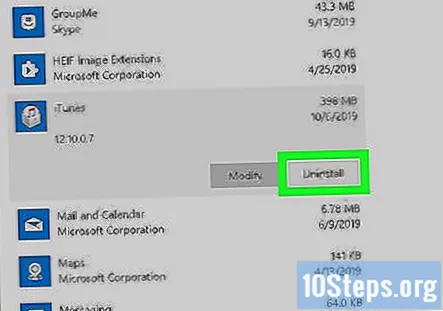

Sundin ang mga hakbang sa pag-uninstall. Mag-click I-uninstall kapag na-prompt, at Oo kung na-prompt. Pagkatapos maghintay para sa iTunes na matapos ang pag-uninstall.- Kung na-prompt na i-restart ang iyong computer, mag-click I-restart mamaya.
I-uninstall ang iba pang mga serbisyo ng Apple. Kailangan mo lamang gawin ito kung na-install mo ang desktop na bersyon ng iTunes. Kung na-install mo ang bersyon ng UWP o Microsoft Store, hindi mo ito kailangang gawin. Upang ganap na mapupuksa ang iTunes, i-uninstall ang mga sumusunod na programa sa pagkakasunud-sunod na ito:
- Pag-update ng Apple Software
- Suporta ng Apple Mobile Device
- Bonjour
- Suporta ng Apple Application (64-bit)
- Suporta ng Apple Application (32-bit)
- I-restart ang iyong computer pagkatapos mong i-uninstall ang lahat ng mga bahagi. Buksan Magsimula, i-click ang icon ng kuryente, at i-click I-restart upang gawin ito. Kapag nag-reboot ang iyong computer, ang iTunes at anumang kasosyo na software ay mawawala sa iyong computer.
Paraan 2 ng 2: Paggamit ng isang Mac
Huwag paganahin ang Apple System Integrity Protection (SIP). Dahil ang iTunes ay isang default na app, napakahirap i-uninstall. Kakailanganin mong huwag paganahin ang SIP upang ma-uninstall ang iTunes.
- I-restart ang iyong computer at pindutin ang Ctrl+R upang mag-boot sa recovery mode.
- Mag-navigate sa Mga utility>Terminal upang buksan ang Terminal sa mode na pagbawi.
- Uri huwag paganahin ang csrutil sa window ng Terminal at pindutin ang ⏎ Bumalik sa iyong keyboard. Makikita mo na ang SIP ay hindi pinagana.
I-restart ang iyong Mac at mag-log in sa iyong admin account. Pinapayagan kang mag-uninstall ng mga app mula sa isang account na may mga karapatang pang-administratibo.
Buksan ang Terminal. Mahahanap mo ito sa Mga Aplikasyon folder sa ilalim Mga utility. Maaari ka ring maghanap ng Spotlight para sa terminal.
Uri cd / Aplikasyon / at pindutin ⏎ Bumalik. Makikita mo ang direktoryo ng mga application.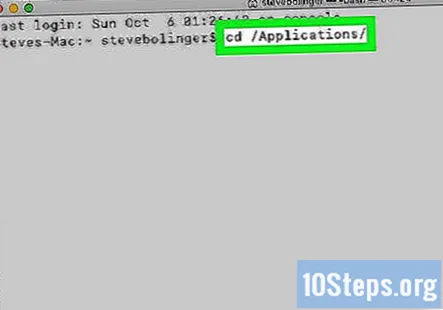
Uri sudo rm-rf iTunes.app/ at pindutin ⏎ Bumalik. Tatanggalin ng utos na iyon ang iTunes app mula sa iyong Mac.
Paganahin muli ang SIP. Upang magawa ito, i-reboot ang iyong Mac at pindutin ang Ctrl+R upang mag-boot sa mode ng pagbawi, buksan ang Terminal, at patakbuhin ang utos na ito: paganahin ang csrutil.
Mga Tanong at Sagot sa Komunidad
Ano ang dapat kong gawin kung mag-type ako ng cd / aplikasyon / at sinasabi nito na "walang ganoong folder"?
Dapat mong i-type ang "cd / Applications /". Gawin ito nang eksakto tulad ng inilarawan sa itaas (gumamit ng isang puwang pagkatapos ng cd at pag-capitalize).
Ano ang gagawin ko kung sinasabi nito na ang iTunes ay hindi maaaring tanggalin pagkatapos tanggalin ang lahat ng mga kaugnay na file ng iTunes? Sagot
Ano ang gagawin ko kung makuha ko ang mensahe na "Hindi makukumpleto ang Operasyon dahil wala kang kinakailangang pahintulot?" Sagot
Ano ang ibig sabihin ng "ang pag-install ng Apple Application Support ay hindi matagumpay na nakumpleto," ibig sabihin pagkatapos kong i-uninstall ang iTunes at subukang muling i-install? Sagot
Ano ang gagawin ko kung makuha ko ang mensahe: "Ang Operation ay hindi maaaring makumpleto dahil wala kang kinakailangang pahintulot"? Sagot
Mga Tip
- Ang VLC Media Player ay isang disenteng solusyon sa pagpapalit ng iTunes.
- Sa macOS Catalina iTunes ay nahahati sa 3 apps: Apple Music, Apple Podcasts at Apple TV. Para sa karagdagang impormasyon tungkol dito pumunta sa: https://support.apple.com/en-us/HT210200.
Mga babala
- Ang pagtanggal ng iTunes mula sa isang Mac sa pangkalahatan ay isang mahinang ideya, dahil ito ang default na file manager para sa musika at aliwan sa iyong Mac.

